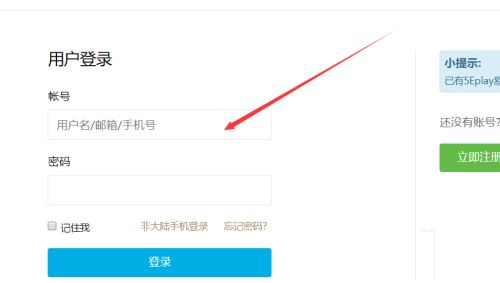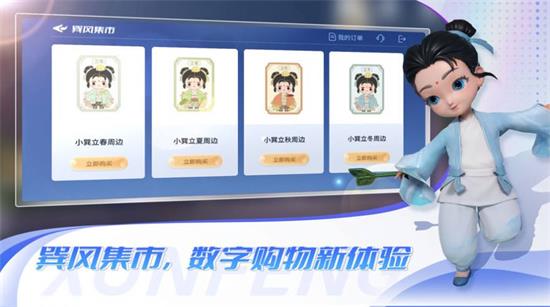- 编辑:飞飞系统
- 时间:2023-11-07
WPS中如何设置幻灯片自动循环,打开wps软件,选择幻灯片,点击插入,点击形状,选择矩形插入,右键设置对象格式,将填充和线条设置为无,然后设置到图形的超链接并连接到第一个就足够了。朋友们想知道如何在WPS中设置幻灯片自动循环播放。下面小编就给大家分享一下如何在WPS中设置幻灯片自动循环播放。
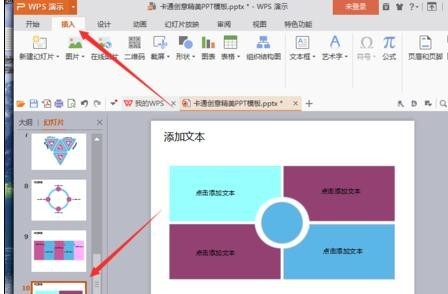
WPS设置幻灯片自动循环播放的方法分享
1、在电脑桌面上的Wps demo图标上双击鼠标左键打开并运行。
2. 在打开的wps 演示程序窗口中,选择最后一张幻灯片并打开“插入”菜单选项卡。
3. 在“插入”菜单选项卡下,单击“形状”-“矩形”选项按钮。
4. 选择矩形后,在最后一张幻灯片上绘制该形状。
5、绘制图形后,选中它,单击鼠标右键,在弹出的选项框中单击“设置对象格式”选项。
6、点击“设置对象格式”选项后,编辑区右侧会弹出“对象属性”对话框。
7. 在“对象属性”对话框中,为填充和线条选项选择“无”。
8、继续选择图形,打开“插入”菜单选项卡,单击“超链接”选项按钮。
9. 单击“超链接”选项后,将打开“插入超链接”对话框。
10、在“插入超链接”对话框中,选择左侧的“本文档中的位置”选项,选择文档中的位置,选择“第一张幻灯片”,然后单击“确定”按钮。幻灯片放映结束后,这将跳转到第一张幻灯片。实现循环播放。